Cum să rezolvați problemele bateriei care nu se încarcă în Windows 10

Înainte de a vă grăbi să cumpărați o baterie sau un laptop nou, încercați mai întâi acești pași de depanare pentru a vedea dacă puteți obține bateria până la 100% fără a cheltui bani.
Computerul laptop este un fel de inutil fără unbaterie funcțională, deoarece scopul său principal este mobilitatea; chiar dacă asta înseamnă doar mutarea dintr-o cameră în alta în casa ta. Am acoperit sfaturi anterioare pentru gestionarea bateriei dvs. în Windows 10, cum ar fi: ajustarea nivelului de avertizare a bateriei, utilizarea economizorului de baterie, generarea unui raport de baterie sau utilizarea unora dintre noile caracteristici, cum ar fi reducerea puterii introduse în versiunile recente de Windows 10.
Dar una dintre problemele comune pe care nu le-am atinspornit încă este ce trebuie făcut atunci când bateria nu se încarcă complet sau nu se încarcă deloc. Pot exista o varietate de motive pentru care acest lucru se întâmplă. Să le explorăm și să încercăm câteva soluții pentru a vă mobiliza din nou.
Rezolvați problemele care împiedică încărcarea bateriei în Windows 10
Există o varietate de factori de ce laptopul dvs.bateria ar putea opri brusc încărcarea sau nu se va încărca la capacitate maximă. Acestea pot include vârsta, starea de sănătate și posibile probleme de firmware sau hardware. Unul dintre cele mai simple lucruri pe care le puteți face este să opriți computerul, să îl conectați și să îl lăsați să se încarce peste noapte. Dacă nu vedeți diferențe, încercați câteva dintre următoarele sugestii de mai jos.
1. Rulați Windows 10 Battery Diagnostics
Dacă bateria nu se încarcă complet, primul lucru pe care îl puteți încerca este instrumentul de depanare a bateriei din Windows 10.
- Deschis start > Settings > Actualizare și securitate > Remedierea
- Derulați în jos, apoi faceți clic Putere
- Clic Rulați depanatorul
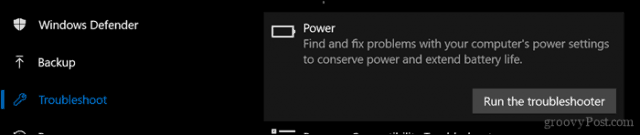
Finalizați expertul, apoi reporniți dispozitivul pentru a vedea dacă problema este rezolvată.
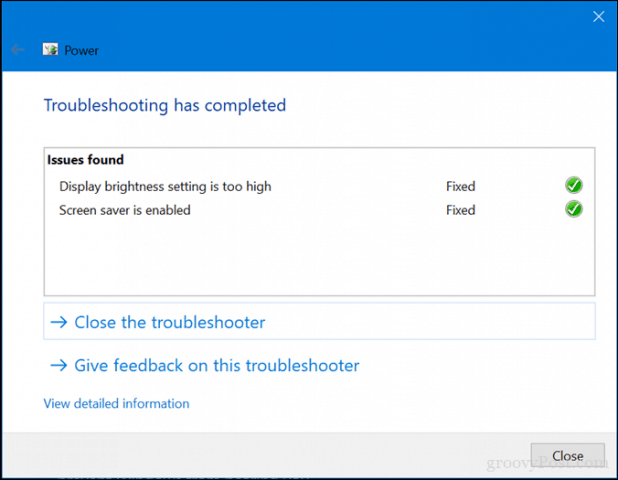
Majoritatea computerelor laptop includ propria lor fabricăutilitare de diagnosticare, de asemenea. Este recomandat să le folosiți și pentru a vă testa bateria. Accesarea diagnosticului va varia în funcție de producător, deci consultați documentația livrată împreună cu computerul. Înainte de a rula un test, poate fi necesar să încărcați complet dispozitivul la 99 sau 100%, să deconectați adaptorul de curent alternativ, să porniți în utilitarul de diagnosticare și apoi să rulați testul.
2. Verificați dacă sursa dvs. de alimentare CA este conectată corect
Uneori, cablul de alimentare conectat la caramida de alimentare cu curent alternativ poate fi slăbit. Verificați pentru a vă asigura că este montat și fixat corespunzător.

3. Încercați o priză de perete diferită și verificați dacă există probleme de tensiune scăzută și electrice
Zilele trecute, casa mea avea ceva seriosproblemele electrice se întâmplă. Ai fi uimit de cât de multe probleme de tensiune pot afecta performanța sistemului tău. Conectarea laptopului la o priză din camera mea a estompat lumina, în timp ce o priză din sufragerie a făcut-o să clipească.
O altă cameră a rămas constantă, dar încărcatăa fost îngrozitor de lent. Acest lucru, desigur, a însemnat că am probleme cu tensiunea joasă și cu atât de multe aparate care concurează pentru putina energie defectă, a făcut-o și mai rău. În cele din urmă, am încheiat angajarea unui electrician pentru a rezolva problemele. După ce l-am remediat, laptopul meu a început să se încarce normal.

Dacă doriți să vă testați prizele înainte de a apela la un electrician, luați în considerare ridicarea unui tester de priză pe Amazon pentru mai puțin de 20 USD.
4. Testați cu un alt încărcător
Am menționat mai devreme adaptorul de curent alternativ. Este posibil ca încărcătorul dvs. să fie vinovatul. Dacă aveți o piesă de schimb de lucru în jurul casei, încercați să vedeți dacă se încarcă. De asemenea, puteți împrumuta unul de la colegul dvs. de muncă dacă nu aveți. Dacă nu aveți acces la un alt încărcător, încercați-l pe alt laptop pentru a vedea dacă acesta încarcă dispozitivul.

Dacă amestecați și combinați adaptoare de alimentare pentru laptop, asigurați-vă că alegeți sursa de alimentare corectă. Citiți cărămida și asigurați-vă că are aceeași polaritate și tensiune ca și adaptorul pentru laptop.
5. Eliminați toate dispozitivele externe
Dacă păstrați dispozitive externe, cum ar fi asmartphone, o unitate USB externă, mouse, imprimantă și orice altceva atașat la sistemul dvs. în timpul încărcării, bateria va dura mai mult până la 100%. Asigurați-vă că deconectați toate aceste dispozitive, astfel încât sistemul dvs. să nu concureze cu toate celelalte componente electronice.

6. Verificați conectorii pentru a detecta murdăria sau deteriorarea
Dacă laptopul dvs. are o baterie modulară, scoateți-oapoi verificați dacă există daune sau pentru a vedea dacă este nevoie de curățare în jurul contactelor și în interiorul compartimentului bateriei. De asemenea, verificați dacă există particule de praf în portul de încărcare care ar putea împiedica încărcarea bateriei.

7. Verificați dacă există actualizări ale driverului BIOS și chipset
Uneori, sistemul dvs. ar putea fi întârziat pentru o actualizare pentru componente precum BIOS-ul și chipset-ul. Actualizările pot ajuta la rezolvarea erorilor care ar putea împiedica încărcarea eficientă a bateriei.
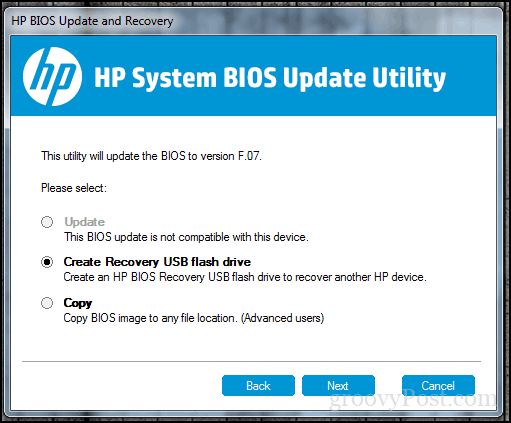
8. Apăsați și eliberați butonul de alimentare Reset
Uneori, erorile necunoscute pot prevenibateria de la încărcare. O modalitate ușoară de remediere este să opriți computerul, să țineți apăsat butonul de alimentare timp de 15 până la 30 de secunde, să conectați adaptorul de curent alternativ, apoi să porniți computerul.

9. Dezactivați aplicațiile și verificați utilizarea bateriei în Windows 10
Revenind puțin la Windows 10, recentam observat că Surface Pro durează neobișnuit de mult să se încarce și fanii au început să revadă. Puțin am observat că vinovatul a fost chiar acolo pe bara de activități. Clientul Windows al lui Slack aștepta în încercarea de a se conecta la Internet. Așadar, verificarea aplicațiilor pentru a determina ce rulează în fundal vă poate ajuta nu numai să păstrați durata de viață a bateriei, ci să limitați ceea ce împiedică încărcarea mai rapidă.
Există câteva modalități de a face acest lucru. Deschis start > Setări > intimitate > Aplicații de fundal. Derulați în jos, apoi dezactivați aplicațiile care ar putea împiedica dispozitivul să atingă o încărcare completă.
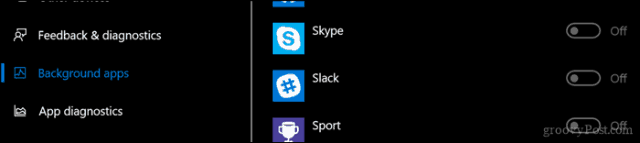
Încă în Setări, deschideți Sistem > Baterie > Utilizarea bateriei după aplicație. Acest lucru vă va spune ce aplicații utilizează cea mai mare baterie și puteți lua o decizie ce să faceți, dacă lăsați Windows să decidă dacă ar trebui să ruleze în fundal, fără a sacrifica durata de viață a bateriei.
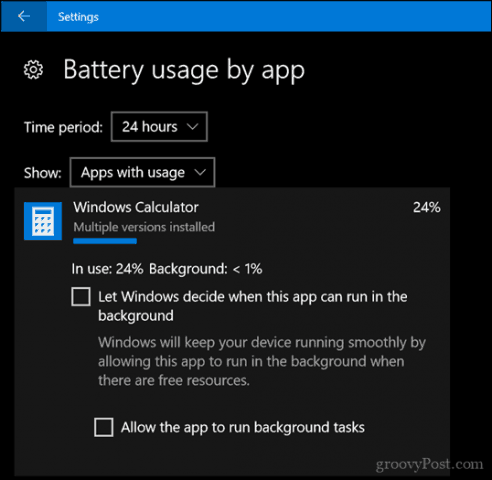
10. Înlocuiți încărcătorul sau modulul bateriei
În cele din urmă, dacă nu vedeți nicio îmbunătățiredupă ce ați încercat toate cele de mai sus, poate este cel mai bine să înlocuiți încărcătorul sau bateria. Acest lucru va necesita contactarea producătorului laptopului și efectuarea unei comenzi. Bateriile și încărcătoarele nu sunt neapărat ieftine, mai ales dacă este un sistem mai vechi. Dar, dacă nu aveți de ales, este ceva ce va trebui doar să faceți pentru a vă readuce sistemul în stare de funcționare.
Sperăm că aceste trucuri simple vă pot obținebateria funcționează din nou. Dacă nu, luați în considerare contactarea producătorului pentru a înlocui bateria sau încărcătorul. Site-urile comerciale, cum ar fi Amazon.com, ar putea avea chiar modulul dvs. de baterie în stoc și la o rată mai ieftină și mai rapidă decât a trece prin producător.
Spuneți-ne dacă acest lucru vă ajută prin partajarea comentariilor dvs. și dacă aveți sfaturi sau trucuri, anunțați-ne.










Lasa un comentariu